win10共享打印机打印显示已传送成功,但打印机无反应。这不是电脑设置的问题,而是最近微软更新的补丁存在的bug。
以下便是9月至11月导致共享打印机无法打印的问题补丁
补丁代号是KB5005569/KB5005573/KB5005568/KB5005566/KB5005565/KB5005033/KB5006670/KB5007186。
卸掉上述补丁即可解决问题。
控制面板(查看方式选择类别)——>卸载程序——>查看已安装的更新。然后找到KB5005569/KB5005573/KB5005568/KB5005566/KB5005565/KB5005033/KB5006670/KB5007186
第一步:
关闭Windows Update
右键电脑点击管理---->程序和应用程序---->服务
找到Windows Update双击打开,
常规:启动类型选择禁用
恢复:选择无操作
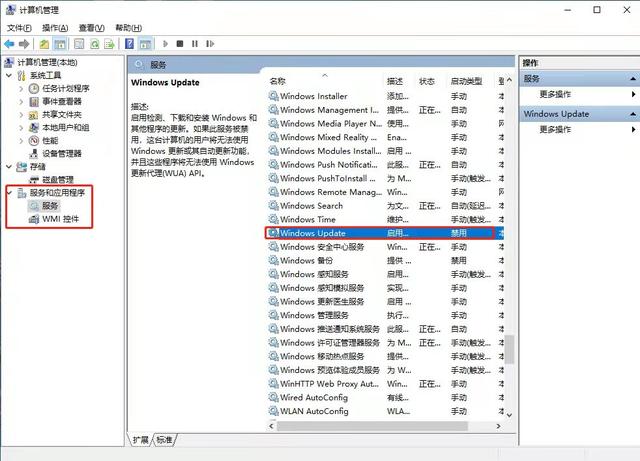
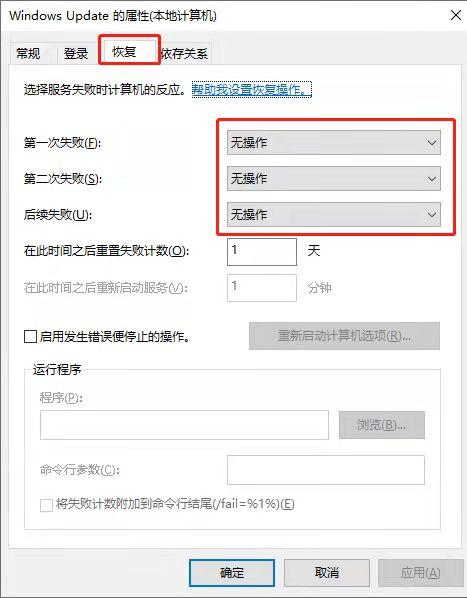
选择无操作
第二步:
组织策略自动更新方法
同时按住Win+R键,在弹出的运行框内输入gpedit.msc,然后回车
该组策略编辑器找到
计算机配置---->管理模板---->windows组件---->windows更新
找到配置自动更新,然后禁用就行了
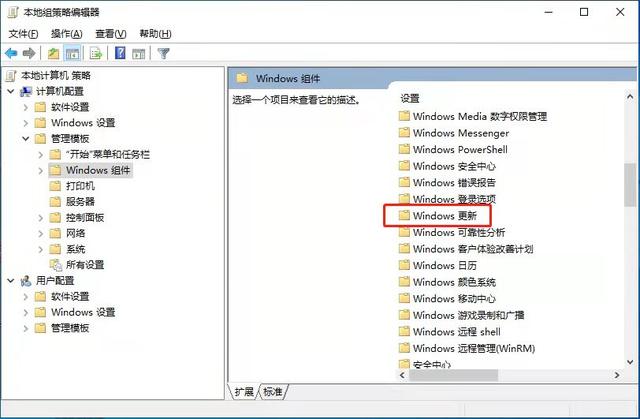
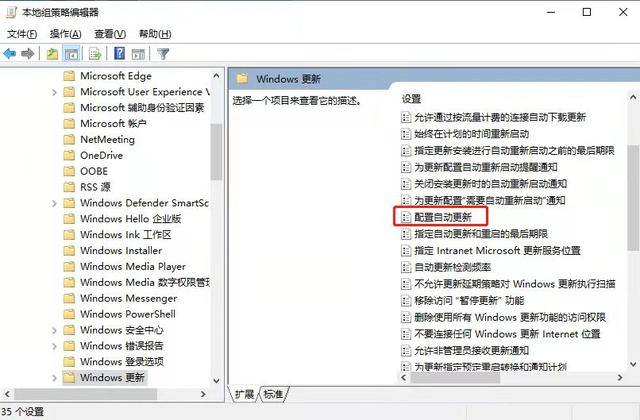
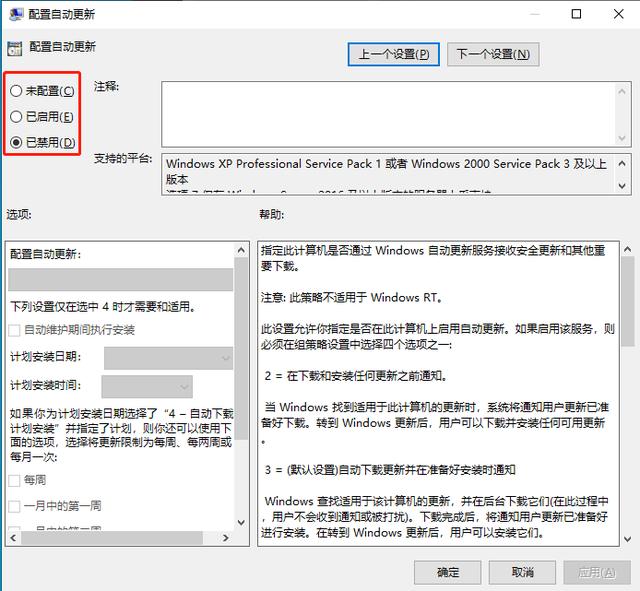
感谢您的点赞+关注!!!


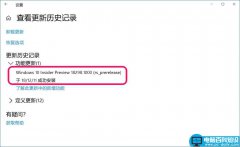

![RedHat服务器上[Errno 5] OSError: [Errno 2]的解决方法](https://img.pc-daily.com/uploads/allimg/4752/11135115c-0-lp.png)

